كيفية إجراء مكالمة WhatsApp على جهاز Mac؟.
يوفر تطبيق سطح المكتب الخاص بـ WhatsApp لجميع المستخدمين القدرة على إجراء مكالمات صوتية ومرئية من كمبيوتر شخصي أو كمبيوتر Mac. ومع ذلك ، فإن نشر هذه الميزة الجديدة يثير بعض الأسئلة. نحن نساعدك على الرؤية بشكل أكثر وضوحًا.
هل يمكن لجميع مستخدمي WhatsApp الاتصال بالفيديو بأحبائهم على جهاز كمبيوتر؟
WhatsApp هو أحد تطبيقات المراسلة الأكثر استخدامًا في العالم. إصدار سطح المكتب الخاص به لأجهزة الكمبيوتر الشخصية وأجهزة Mac يسمح بالفعل للمستخدمين بالوصول إلى رسائلهم من جهاز كمبيوتر. لسوء الحظ ، ظلت بعض الميزات المفيدة جدًا مثل مكالمات الفيديو والصوت غير قابلة للوصول حتى الآن.
مع نشر إصدار سطح المكتب الجديد من WhatsApp لبضعة أيام ، يتغير كل شيء. سيتمكن المستخدمون الآن من إجراء مكالمات صوتية ومرئية عبر أجهزة الكمبيوتر الخاصة بهم (Windows أو Mac) كما يفعلون بالفعل مع هواتفهم الذكية (Android و iOS).
تم دمج هذه الميزة الجديدة مباشرة في تطبيق المراسلة الفورية. لا حاجة لتثبيت برامج جديدة أو وظائف إضافية للدردشة بالفيديو مع أحبائك.
فيما يتعلق بالأمان ، يذكر WhatsApp أن جميع مكالمات الصوت والفيديو التي يتم إجراؤها من نظامه الأساسي تستفيد من التشفير التام بين الأطراف. يجعل هذا الجهاز البيانات غير قابلة للقراءة ويضمن سرية الاتصالات بغض النظر عن نوع الجهاز المستخدم.
لكن احذر ، خدمة الاتصال الجديدة في WhatsApp تعاني من بعض القيود. في الوقت الحالي ، يتيح لك تطبيق سطح المكتب فقط إجراء مكالمات إلى شخص واحد في كل مرة. ومع ذلك ، يجب أن يقدم WhatsApp مكالمات جماعية في الأسابيع المقبلة.
كيف يمكنني التحقق مما إذا كان جهاز الكمبيوتر الخاص بي متوافقًا مع مكالمات WhatsApp؟
يتوفر برنامج سطح المكتب الخاص بـ WhatsApp كتطبيق أصلي لنظامي التشغيل Windows و macOS. لذلك يستفيد البرنامج من جميع الوظائف المرتبطة بنظام التشغيل. سيظل من الضروري التأكد من أن إصدار نظام التشغيل المثبت على جهاز الكمبيوتر الخاص بك يتوافق مع الحد الأدنى من التكوين المطلوب بواسطة WhatsApp.
يدعم تطبيق WhatsApp لسطح المكتب جميع أجهزة الكمبيوتر التي تعمل بنظام Windows 10 الإصدار 1903 أو أعلى. نقطة أخرى مهمة ، خدمة المراسلة الفورية لأجهزة الكمبيوتر موجودة فقط في 64 بت.
التطبيق متاح في Microsoft Store ولكن أيضًا كتنزيل مجاني مباشرة من موقع WhatsApp. على نظام Mac ، يتطلب إصدار سطح المكتب macOS 10.13 أو أحدث.
كل ما تحتاج لمعرفته حول مكالمات الفيديو
لبدء إجراء مكالمات فيديو WhatsApp على جهاز الكمبيوتر أو جهاز Mac ، من الواضح أنك ستحتاج إلى تثبيت التطبيق على جهاز الكمبيوتر الخاص بك. بمجرد اكتمال هذه الخطوة ، سيُطلب منك تكوين التطبيق.
- افتح برنامج سطح المكتب على جهاز الكمبيوتر الخاص بك
- خذ هاتفك الذكي في متناول يدك
- قم بتشغيل تطبيق WhatsApp
- انتقل إلى الإعدادات ثم حدد خيار WhatsApp Web and Desktop
- احمل هاتفك بالقرب من جهاز الكمبيوتر الخاص بك
- امسح رمز الاستجابة السريعة ضوئيًا باستخدام وظيفة الكاميرا بهاتفك الذكي
- انتظر بضع ثوانٍ حتى يتصل كلا الجهازين بحساب WhatsApp الخاص بك
تمامًا كما هو الحال على هاتفك الذكي ، سترى رمزين يظهران على شكل هاتف وكاميرا. كل ما عليك فعله هو النقر فوق أحد أيقونتيه لبدء إما مكالمة صوتية أو مكالمة فيديو. تذكر السماح لتطبيق WhatsApp بالوصول إلى ميكروفون الكمبيوتر والكاميرا.
يمكن إجراء المكالمات بين أنواع مختلفة من الأجهزة (جهاز كمبيوتر إلى هاتف ذكي ، ومن كمبيوتر شخصي إلى جهاز Mac ، وما إلى ذلك). يحتوي تطبيق سطح المكتب على أدوات مختلفة لضبط النافذة ، والاحتفاظ بها في زاوية الشاشة أو تغيير الاتجاه (عمودي أو أفقي). كما هو الحال مع الهاتف الذكي ، يمكن للمستخدم كتم صوت الكاميرا أو الميكروفون أثناء المكالمة.
يرجى ملاحظة أن مكالمات الفيديو والصوت لا تعمل إلا إذا كان هاتفك الذكي متصلاً بالإنترنت. تذكر أيضًا أن تحافظ على تحديث تطبيق WhatsApp لسطح المكتب. سيسمح لك ذلك بالوصول إلى مكالمات المجموعة عند إضافة الميزة.
هل كان المقال مفيداً؟شاركه مع أصدقائك ولا تنسى لايك والتعليق
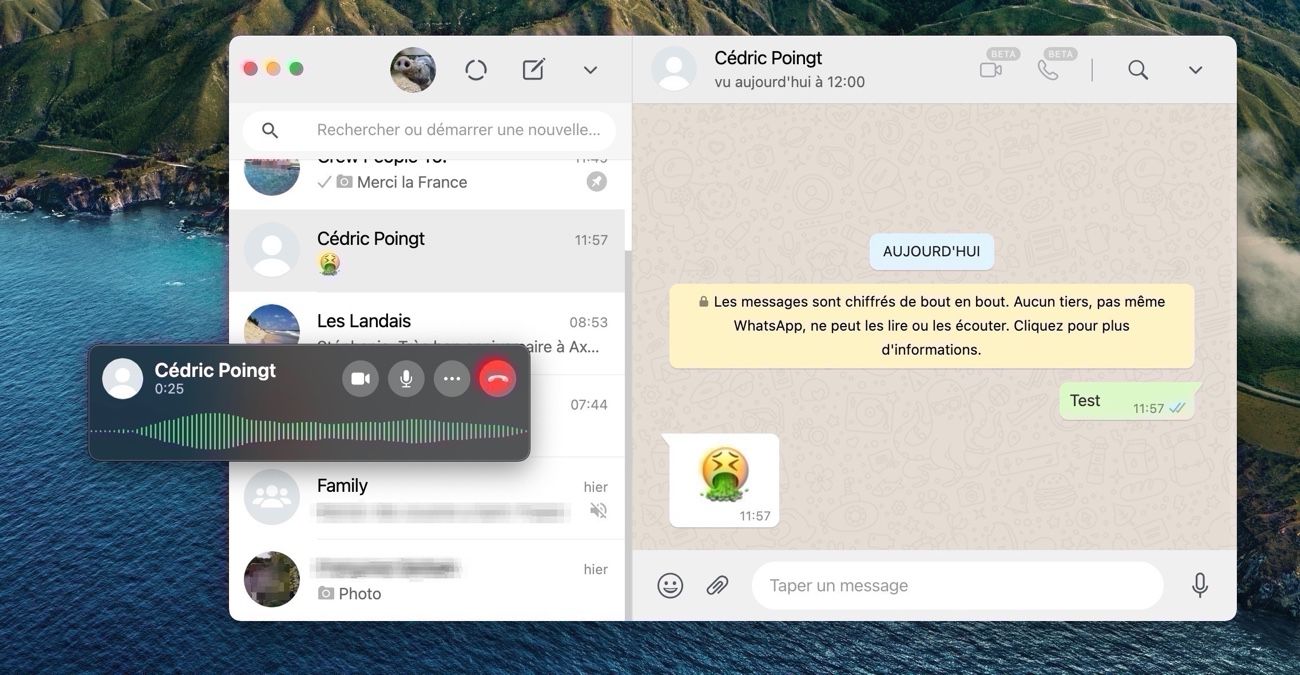
Leave a Reply